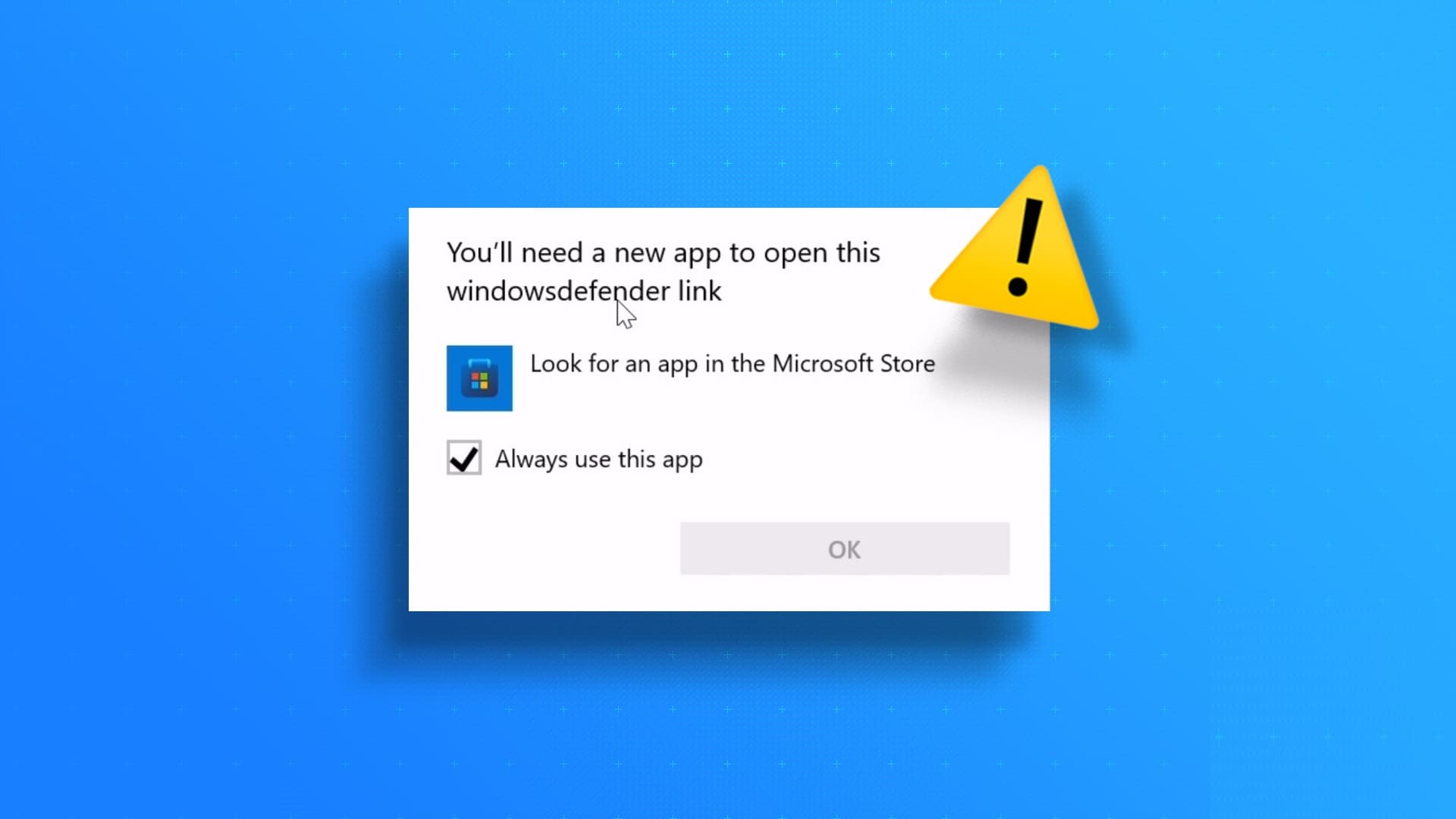Je rušivé mít Myš nefunguje správně. O to více frustrující, pokud je to jen část vaší myši, která nefunguje a vy nemůžete přijít na to proč. A. Pokud jste nedávno začali vidět, že levé tlačítko myši nefunguje, nemějte obavy. Sdíleli jsme některá užitečná řešení, která vám pomohou opravit nefunkčnost levého tlačítka myši ve Windows 10.

Před pokusem o opravy níže se nejprve ujistěte, že je primární tlačítko myši nastaveno doleva. Přejděte do Nastavení systému Windows, vyberte Zařízení a pod možností Myš vyberte levé primární tlačítko. Pokud to nefunguje, zkuste jiná řešení.
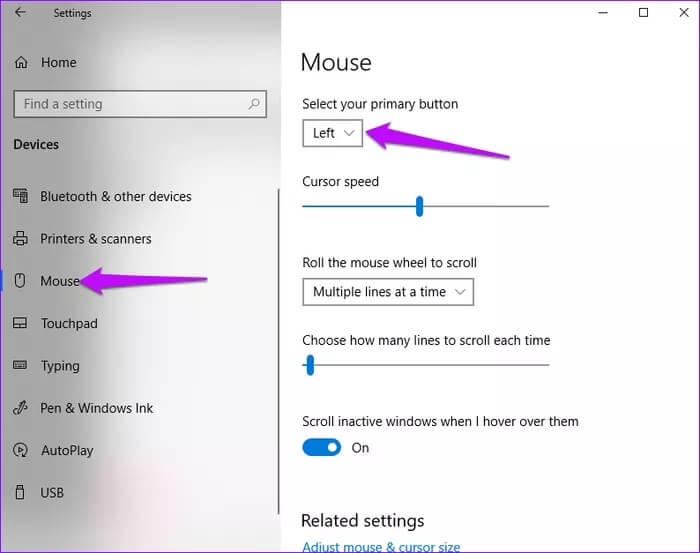
1. Zkontrolujte problémy s hardwarem
Většina problémů souvisejících s myší souvisí se selháním hardwaru. Vadný kabel, porty USB nebo sloty mohou způsobit, že myš bude s počítačem správně fungovat.
Chcete-li vyřešit problémy s hardwarem, vyzkoušejte myš na jiném počítači. Také přepínejte kabely mezi různými USB sloty a ujistěte se, že fungují.
Pokud tyto změny problém nevyřešily, můžete pokračovat a vyzkoušet jiná řešení.
2. Změňte poškozený uživatelský profil
Poškozený uživatelský profil Je to další častý důvod, proč levé tlačítko myši nefunguje. Chcete-li tento problém vyřešit, vytvořte a použijte jiný uživatelský účet.
Krok 1: Přejděte do nabídky Start systému Windows a klikněte na ikonu Nastavení.
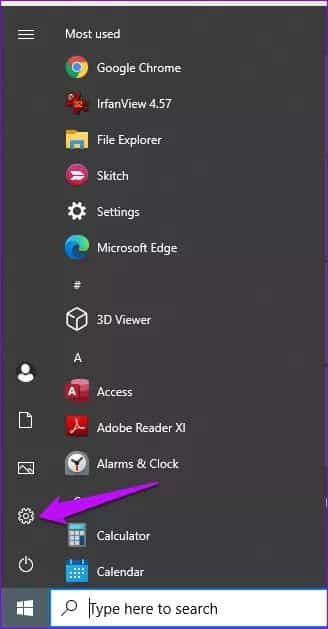
Krok 2: V dalším okně klikněte na Účty.
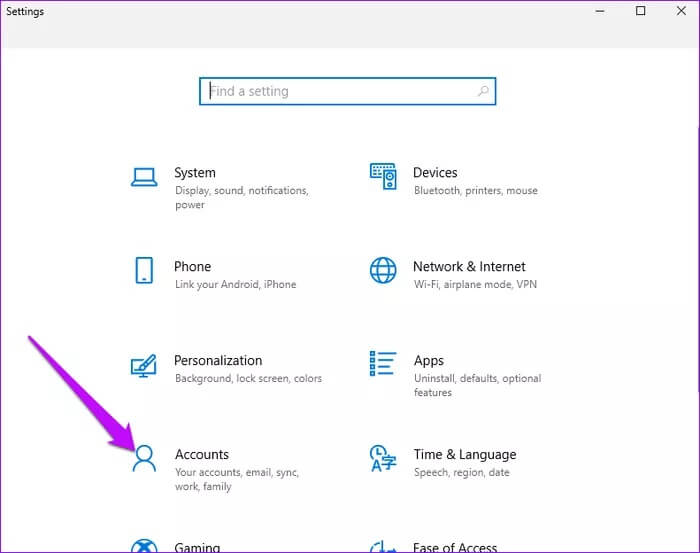
ةوة 3: V levém podokně klikněte na Rodina a další uživatelé. Přejděte do pravého podokna a vyberte Přidat někoho dalšího do tohoto počítače.
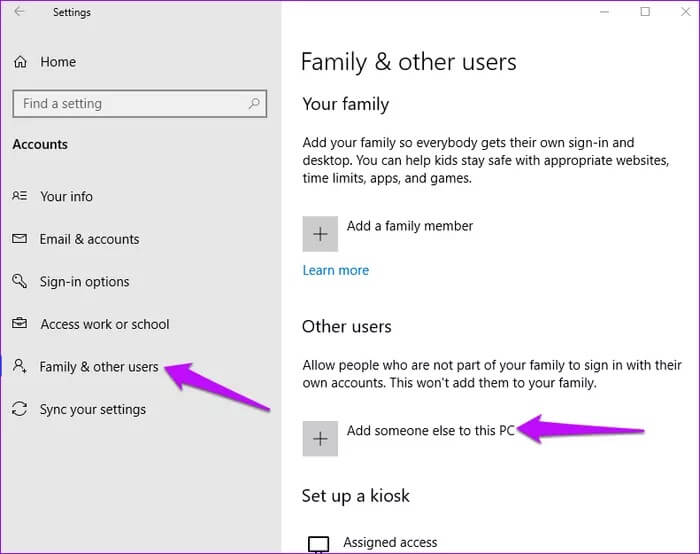
Krok 4: Postupujte podle pokynů na obrazovce a přidejte podrobnosti o nových uživatelích.
Po dokončení se přepněte na nový profil a potvrďte, zda funguje levé tlačítko myši. Poté můžete přenést staré soubory do nového uživatelského účtu.
3. Spusťte příkazy SFC a DISM
Někdy může spuštění příkazů SFC a DISM vést k Vyřešit problém. Zde je návod, jak naskenovat a opravit problém.
Krok 1: Do vyhledávacího pole Windows zadejte cmd. Vyberte možnost Spustit příkaz a zvolte Spustit jako správce.
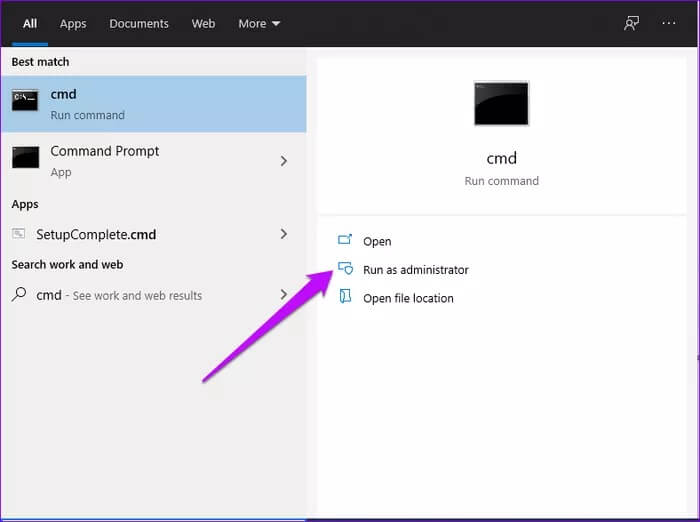
Krok 2: Zadejte tento příkaz a stiskněte Enter.
sfc / scannow
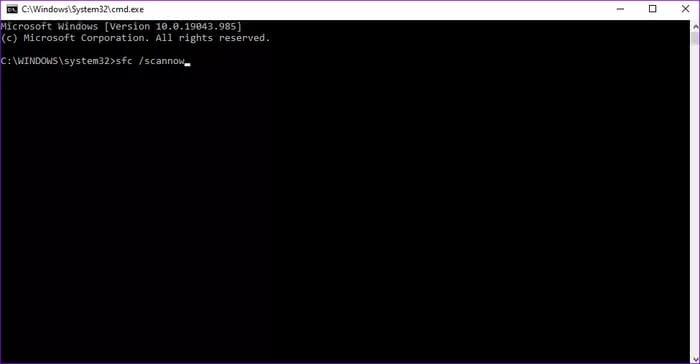
Po dokončení procesu skenování zadejte příkaz exit a stisknutím klávesy Enter zavřete okno cmd. Nakonec restartujte počítač a ujistěte se, že myš funguje správně.
Případně spusťte příkazy DISM a opravte poškozené soubory. Zde je návod, jak to udělat.
Otevřete okno příkazového řádku, zadejte tento příkaz a stiskněte Enter.
dism /online/cleanup-image/restorehealth
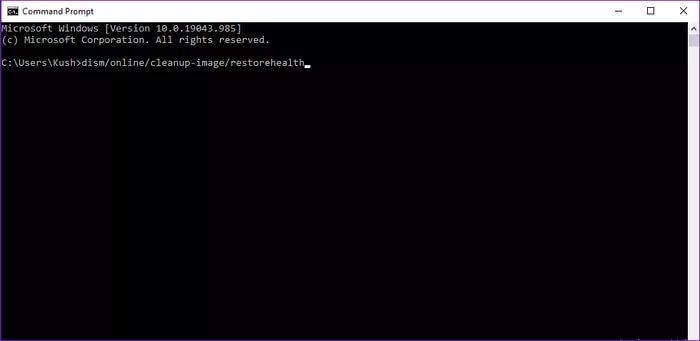
Počkejte na dokončení procesu a poté restartujte počítač. Zkontrolujte, zda myš nyní funguje správně.
4. Vypněte touchpad
Deaktivace vestavěného touchpadu je dalším praktickým řešením toho, že levé tlačítko myši nefunguje ve Windows 10. Zde je postup, jak jej deaktivovat krok za krokem.
Krok 1: Otevřete možnost Nastavení systému Windows a klikněte na Zařízení.
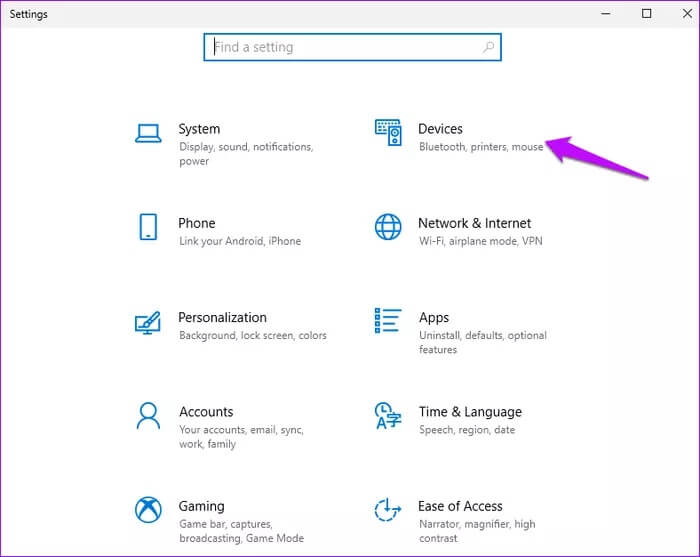
Krok 2: Vyberte Myš, poté přejděte do levého podokna a klikněte na Další možnosti myši.
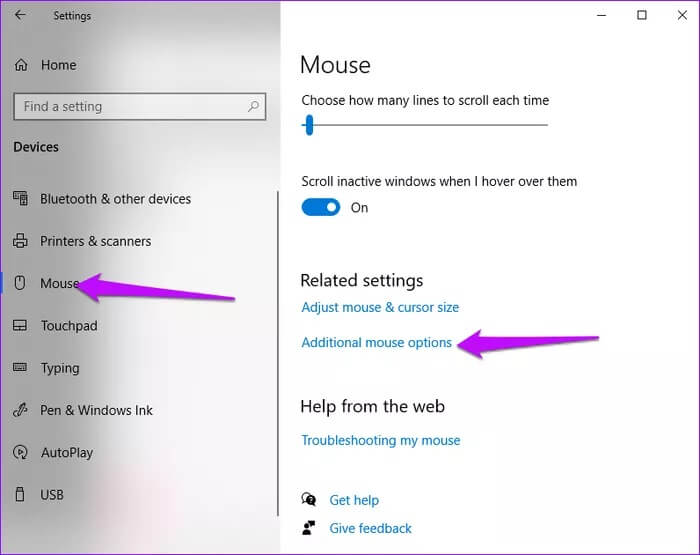
ةوة 3: Najděte záložku Hardware a klikněte na ni. Dále klikněte na Vlastnosti.
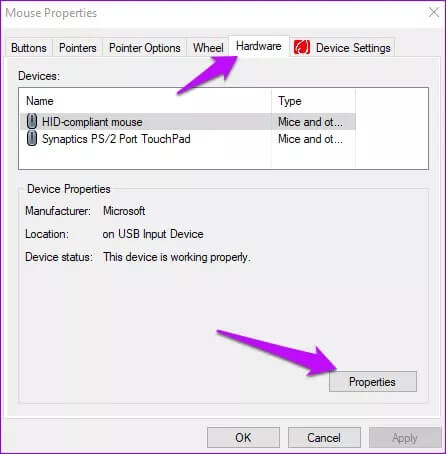
Krok 4: V dalším okně klikněte na záložku Driver.
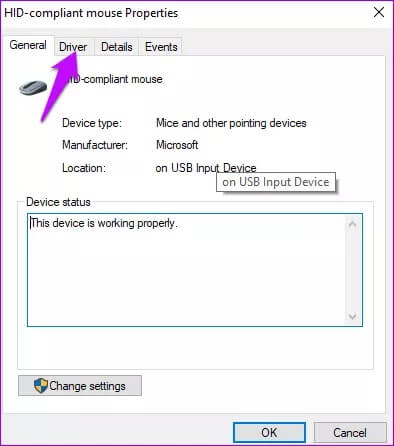
Krok 5: Stiskněte tlačítko Zakázat zařízení a poté kliknutím na OK uložte změny.
Oznámení: Pokud je tato možnost zašedlá, znamená to, že nejsou k dispozici žádné aktuální funkce, které lze přidat nebo odebrat z ovladače. V takovém případě se můžete pokusit program odinstalovat a poté znovu nainstalovat.
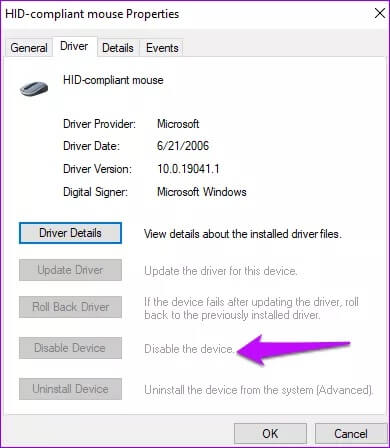
5. Aktualizujte ovladače myši
Pokud vaše myš běží na starších nebo zastaralých funkcích, můžete zaznamenat problémy s funkcí tlačítek. Chcete-li tento problém vyřešit, bAktualizujte ovladače myši na nejnovější verze. Zde je návod, jak to udělat.
Krok 1: Stiskněte klávesy Windows + X a vyberte Správce zařízení.
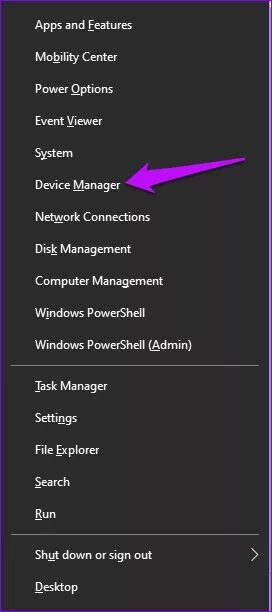
Krok 2: Vyhledejte Myši a další ukazovací zařízení a rozbalte seznam.
ةوة 3: Vyberte myš, kterou používáte, a klikněte na ni pravým tlačítkem.
Krok 4: Klepněte na Aktualizovat software ovladače.
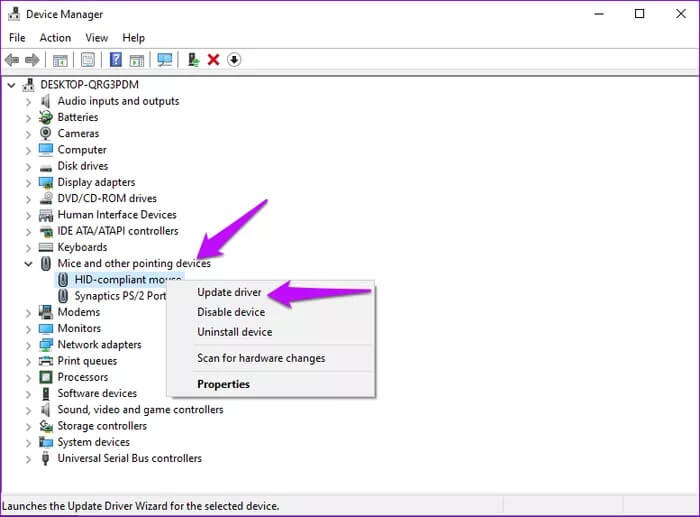
Krok 5: Na další obrazovce zvolte Hledat automaticky aktualizovaný software ovladače.
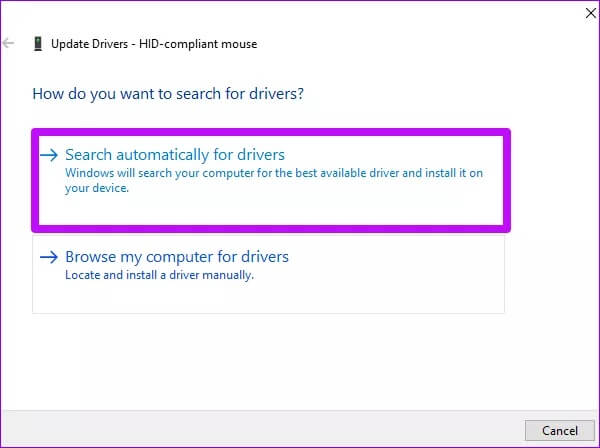
Dokončete proces podle pokynů na obrazovce. Restartujte zařízení.
6. Povolte CLICK-LOCK
Pokud máte problémy se stisknutým levým tlačítkem, můžete tento problém vyřešit povolením zámku kliknutí. Pokud je aktivován zámek kliknutí, krátký stisk levého tlačítka jej udrží stisknuté, dokud na něj znovu nekliknete.
Krok 1: Do vyhledávacího pole Windows zadejte ovládací panel a klikněte na Otevřít.
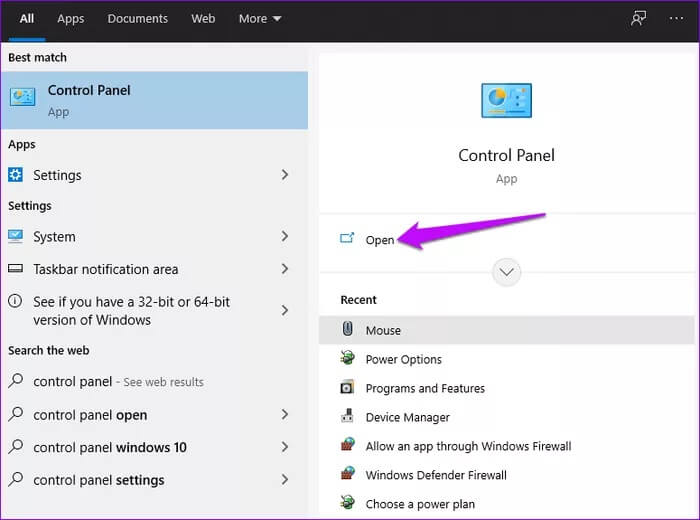
Krok 2: Vyberte Hardware a zvuk.
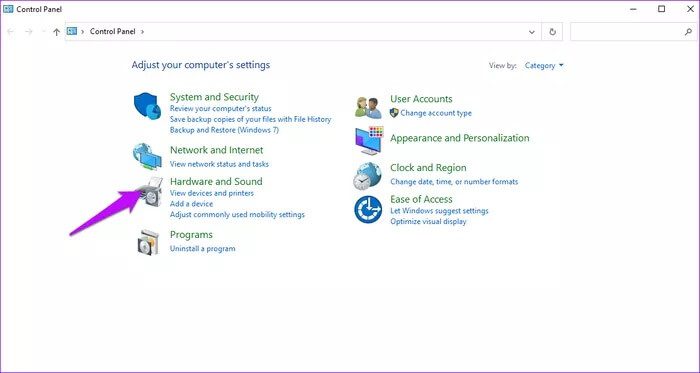
ةوة 3: V části Zařízení a tiskárny klikněte na položku Myš.
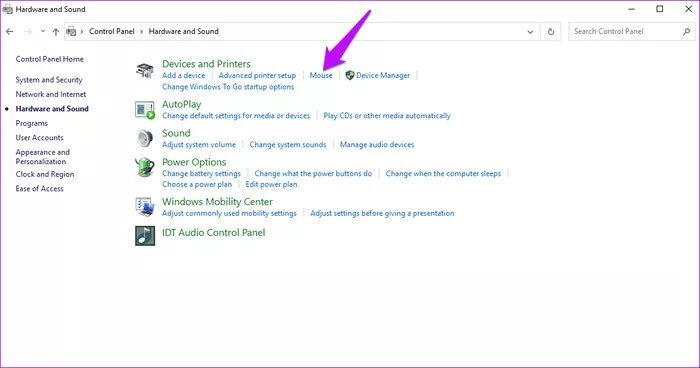
Krok 4: Přejděte na kartu Tlačítka a zaškrtnutím políčka zapněte možnost Click Lock.
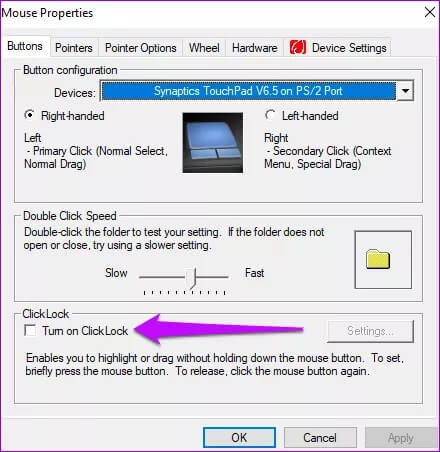
Oznámení: Pokud je povolena funkce click-lock, může to také znamenat, že to je to, co způsobuje problém. V takovém případě zrušte zaškrtnutí funkce click-lock a potvrďte, zda levé tlačítko kliknutí funguje nebo ne.
7. Odeberte nedávno nainstalované ovladače

Pokud jste do počítače nedávno nainstalovali nové ovladače, může to způsobit problémy s levým tlačítkem myši. Chcete-li tento problém vyřešit, odinstalujte všechny nedávno přidané soubory a programy.
Pokud jste nedávno nainstalovali několik ovladačů, můžete je zkusit nainstalovat jeden po druhém, abyste zjistili příčinu chyby.
Oprava tlačítka myši
Výše uvedená řešení by měla pomoci opravit nefunkčnost levého tlačítka myši v systému Windows 10. Případně zkuste problém vyřešit spuštěním počítače v nouzovém režimu. Pokud všechna tato řešení selžou, zvažte opravu nebo výměnu myši.